Khắc phục chuột laptop bị đơ
Lỗi chuột cảm ứng laptop bị đơ có thể được chia nhanh thành 2 nguyên nhân chính là Lỗi do phần cứng và Lỗi do phần mềm.
Với các trường hợp touchpad bị đơ do lỗi phần mềm, bạn có tìm hiểu cách khắc phục tương ứng đối với từng nguyên nhân cụ thể dưới đây:
Chuột cảm ứng laptop bị đơ có thể do một số nguyên nhân phần mềm phổ biến như:

Lỗi Windows hoặc virus có thể khiến chuột laptop bị đơ
Với các trường hợp lỗi chuột laptop bị đơ do phần mềm, bạn có thể dễ dàng khắc phục chỉ bằng một vài thao tác đơn giản.
Cách đầu tiên để khắc phục khá đơn giản, bạn nhấn giữ đồng thời tổ hợp phím Fn + phím chức năng (từ F1 - F12) xem chuột cảm ứng của bạn đã hoạt động lại chưa.
Tuy nhiên, các dòng máy khác nhau thì vị trí các nút bấm cũng sẽ không giống nhau. Khi đó bạn có thể kiểm tra trên nhãn phím sẽ thấy biểu tượng giống với Touchpad hoặc hình chuột máy tính để thay thế.
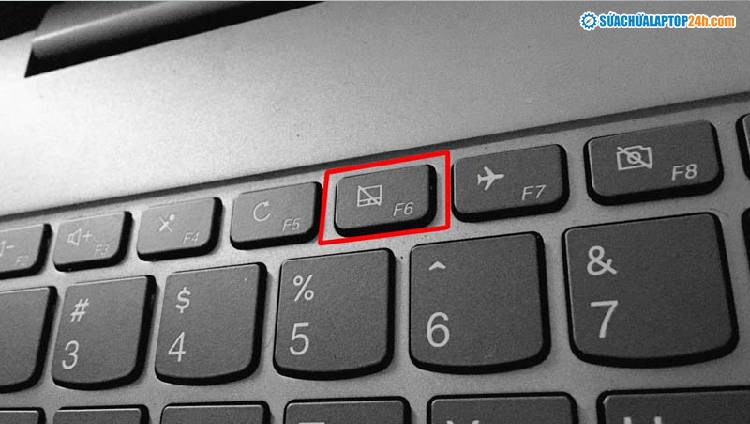
Phím Touchpad có ký hiệu như hình
Nếu không tìm thấy phím tắt, bạn nên thử khắc phục chuột laptop bị đơ là cài đặt lại chế độ Touchpad Sensitivity. Việc quên không bật hoặc vô tình tắt Touchpad là điều có thể xảy ra trên Windows 10 trở lên.
Để thiết lập lại Touchpad Sensitivity, bạn thực hiện như sau:
Bước 1: Nhấn tổ hợp phím Windows + I để mở Settings, sau đó chọn Devices.
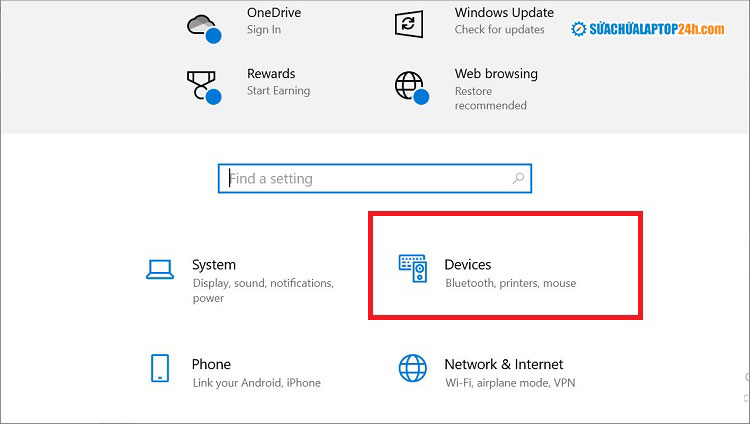
Chọn Deivce
Bước 2: Chọn mục Touchpad trong Devices Settings.
Tại đây nếu thấy Touchpad đang ở trạng thái Off thì bạn hãy chuyển sang On.
Chuyển Touchpad từ trạng thái Off sang On
Driver là trình điều khiển làm cầu nối giao tiếp giữa phần mềm và phần cứng của máy tính. Chuột laptop bị đơ thì có thể do driver đã quá cũ. Do đó, cập nhật Driver cũng là một cách bạn để khắc phục tình trạng chuột cảm ứng laptop bị đơ đơn giản.
Bước 1: Nhấn tổ hợp phím Windows + X mở Windows Device Manager > chọn Device Manager.
Chọn Device Manager
Bước 2: Chọn Mice and other pointing devices > Kích chuột phải từng mục và chọn Update Driver.
Update Driver để khắc phục tình trạng lỗi này
Bước 3: Chọn Search automatically for updated driver software.
Lúc này hệ thống sẽ tự động tìm kiếm và cập nhập driver chuột cảm ứng cho laptop của bạn.
Nhấn Search automatically for updated driver software
Đợi để hệ thống kiểm tra phiên bản mới nhất của Touchpad trên Windows. Nếu có sẽ xuất hiện thông báo Downloading driver software, bạn hãy đợi cho tới khi hệ thống tải xong bản driver mới nhất cho Touchpad. Sau khi cài đặt xong, hãy nhấn Close để hoàn tất.
Dưới đây là một số lỗi phần cứng phổ biến gây ra tình trạng chuột cảm ứng laptop bị đơ:
Lỗi I/O điều khiển trên Main khiến touchpad bị đơ
Trên đây là những nguyên nhân và cách khắc phục lỗi chuột laptop bị đơ mà bạn có thể tự làm tại nhà. Tuy nhiên với trường hợp cần phải sửa chữa hoặc thay thế bộ phận phần cứng, bạn sẽ khó tự giải quyết tại nhà.
Cách sửa lỗi Touchpad trên Windows 10 không di chuyển được
Giải pháp tốt nhất là bạn nên mang laptop trực tiếp đến cơ sở Sửa chữa Laptop 24h gần nhất để được kỹ thuật viên chuyên nghiệp hỗ trợ kiểm tra, khắc phục. Hoặc qua Hotline 1800 6024 để đặt lịch sửa lỗi chuột laptop bị đơ trong thời gian sớm nhất.
